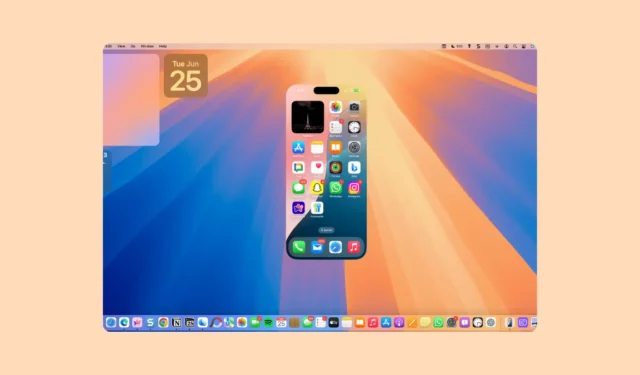
iPhone 鏡像是今年 WWDC 上 macOS Sequoia 和 iOS 18 的最大公告之一。雖然這些軟體的公開更新要到今年秋季晚些時候才會發布,但熱心的粉絲很快就安裝了這些作業系統的開發人員測試版,以嘗試此功能。然而,大家很快就失望地發現第一個開發者測試版並沒有附贈 iPhone Mirroring。幸運的是,隨著第二個開發者測試版的推出,這種苦惱將變成喜悅,因為 iPhone Mirroring 現在可供使用。讓我們繼續吧。
設定 iPhone 鏡像
要開始使用 iPhone 鏡像,請從 iPhone 和 macOS 的設定更新到最新的開發者測試版。您的 iPhone 和 Mac 應登入同一個 Apple ID,並且彼此靠近並啟用 Wi-Fi 和藍牙,iPhone 鏡像才能正常運作。即使您的 Mac 未連接到 Wi-Fi,iPhone 鏡像也能正常運作。
- 現在,在 Mac 上打開 Finder 並轉到“應用程式”。
- 打開“iPhone Mirroring”應用程式。您也可以使用 Spotlight 搜尋找到該應用程式。
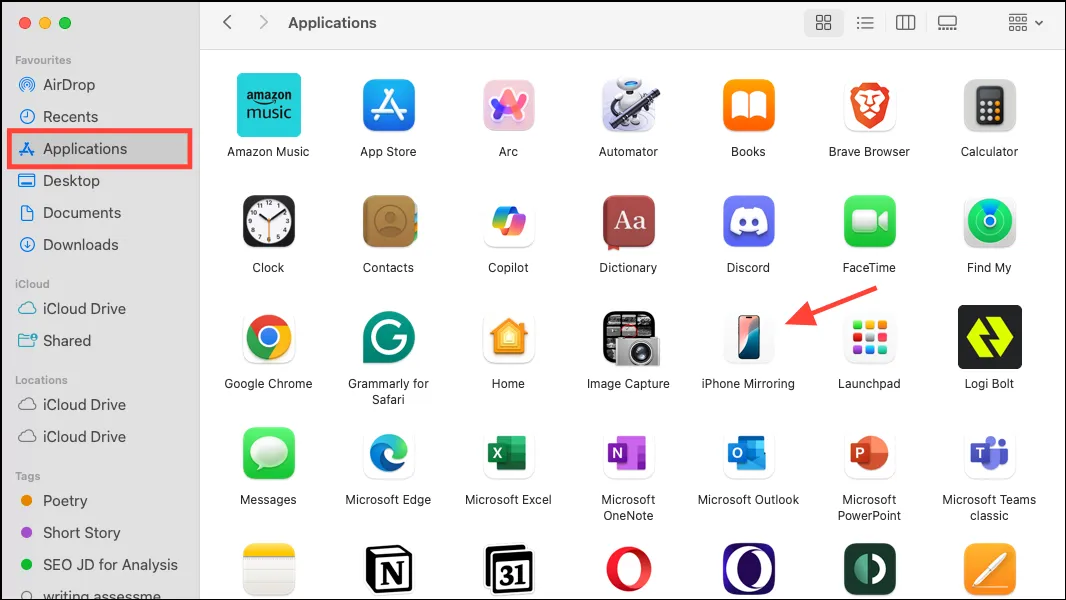
- 點選“繼續”繼續。要連接 iPhone 和 Mac,您需要使用密碼解鎖 iPhone。
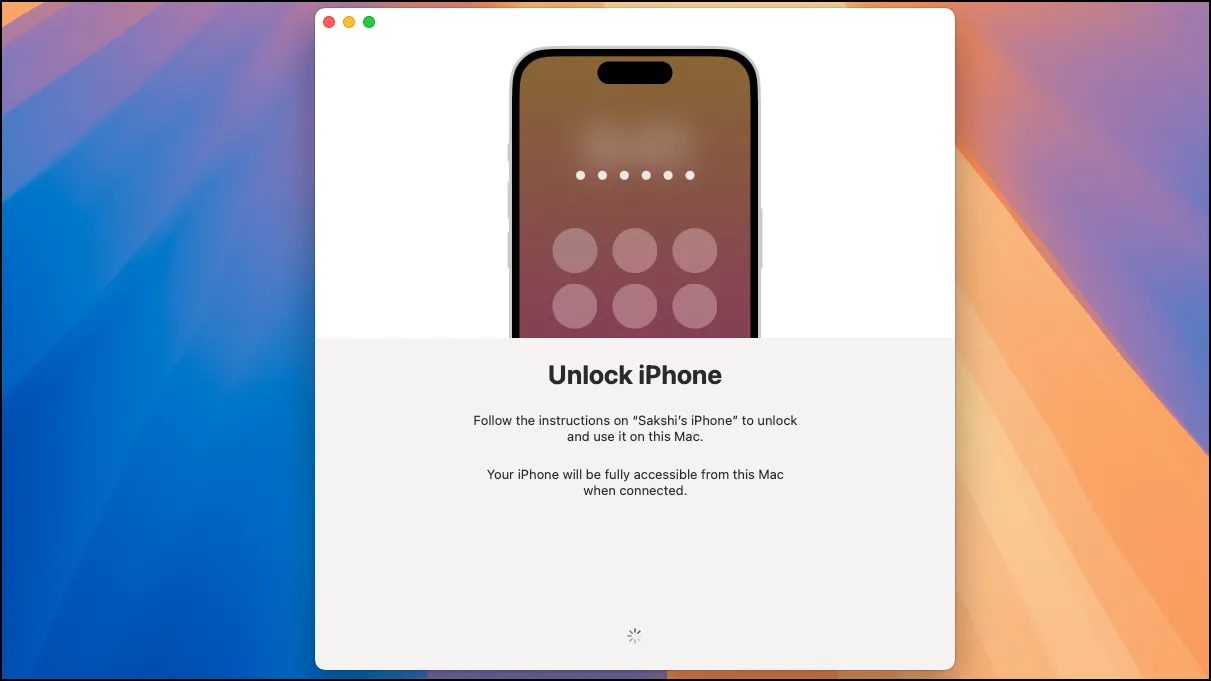
- 輸入 iPhone 上的密碼。
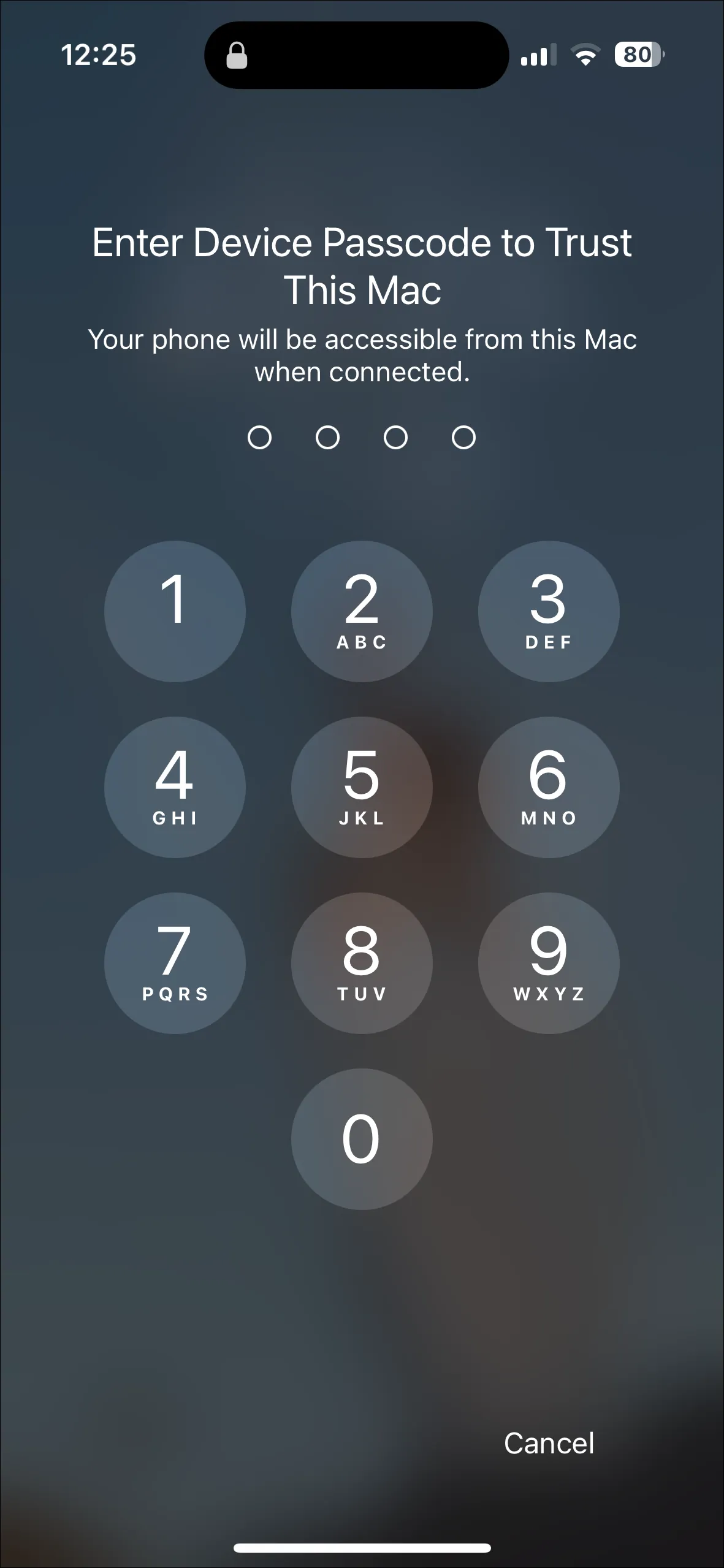
- 幾秒鐘之內,iPhone Mirroring 就可以使用了。點擊 Mac 上的“開始”繼續。
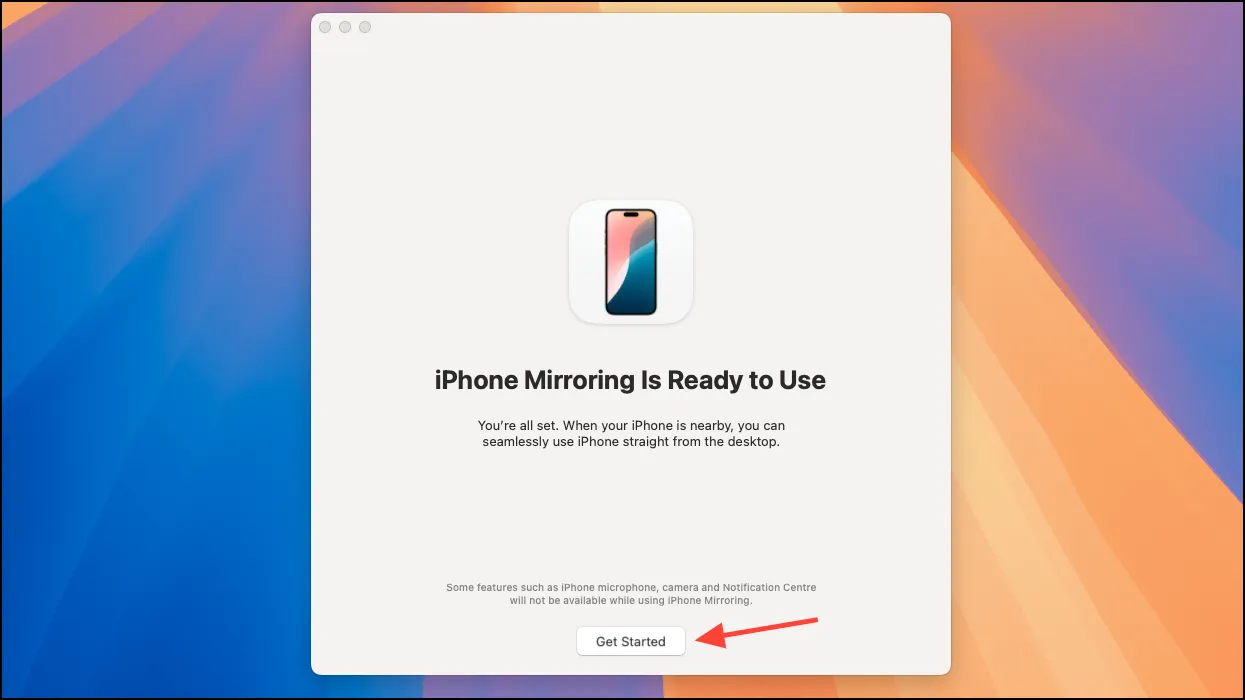
- 最初,您需要輸入 Mac 密碼才能連接 iPhone Mirroring。輸入您的登入密碼。
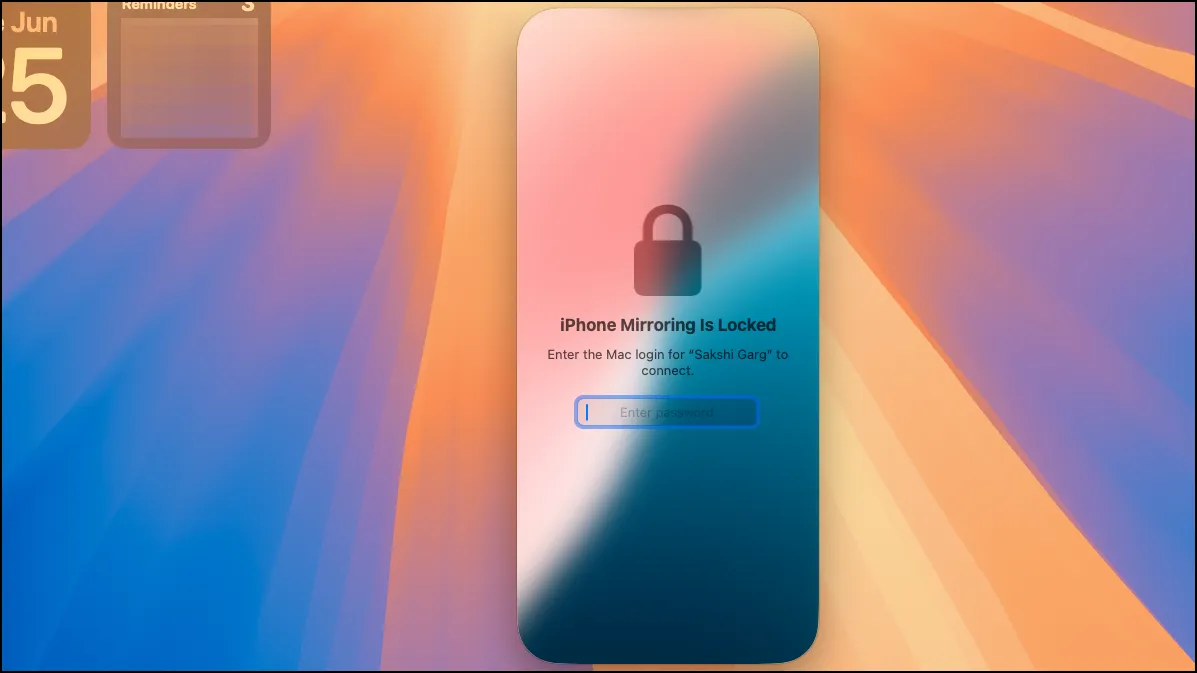
- 然後,每次您想要使用 Mac 上的 iPhone 鏡像應用程式在 Mac 解鎖時自動授權時,您都會收到一條提示,詢問您是否希望 Mac 需要使用者密碼/TouchID。依照自己的喜好選擇;您可以稍後透過 iPhone 鏡像應用程式設定進行更改。
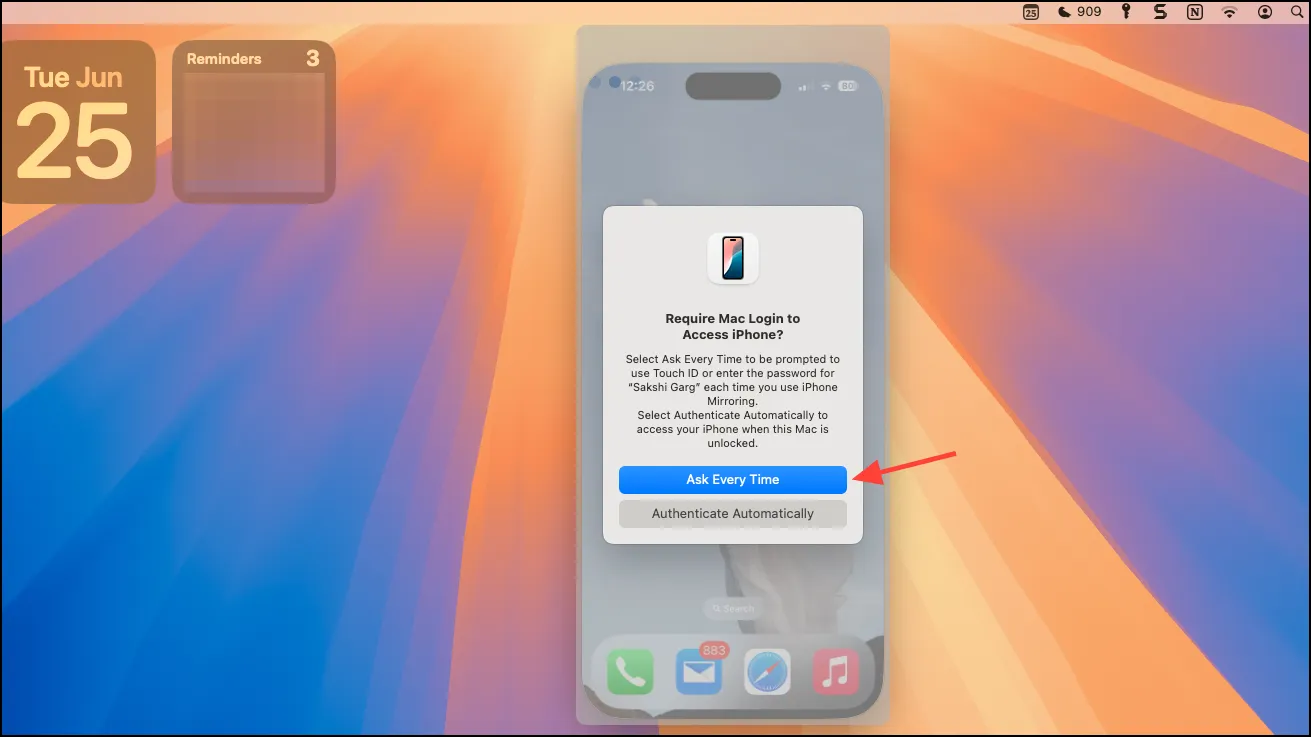
- 現在,您的 iPhone 就可以在 Mac 上使用了。
使用 iPhone 鏡像
設定 iPhone 鏡像後,您可以立即開始在 Mac 上使用 iPhone。
使用 iPhone 鏡像時,您的 iPhone 相機、麥克風和通知中心在鏡像應用程式中不可用(這是有道理的,因為您可以從 Mac 的通知中心存取通知;iPhone 通知上有一個小 iPhone 圖示。)無法打開控制中心,但也許會在後續應用程式更新中提供。
在開始之前,您的 iPhone 應被鎖定才能使用 iPhone 鏡像。
- 有兩種方法可以在 Mac 上啟動 iPhone Mirroring。
- 您可以直接打開該應用程序,也可以單擊 iPhone 上的任何通知,它將啟動該應用程式。
- 若要在螢幕之間滑動,請使用滑鼠或觸控板。
- 若要從應用程式返回主螢幕,請按一下螢幕底部的主頁欄。
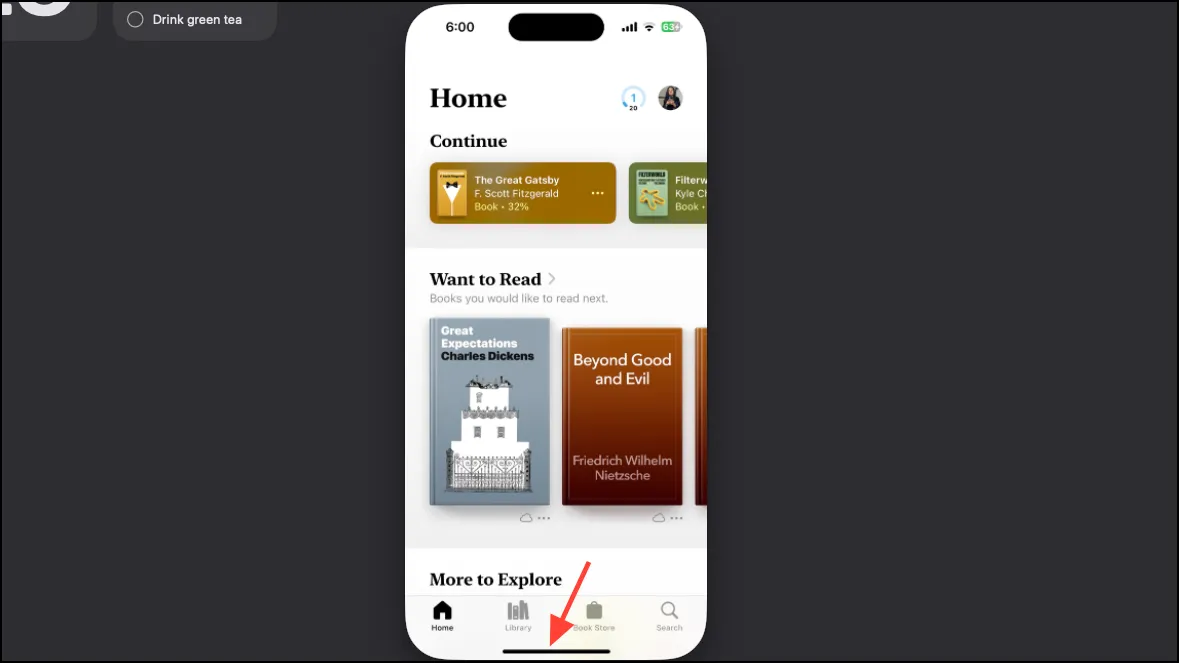
- 或者,將滑鼠懸停在 iPhone Mirroring 應用程式的上緣上方以顯示視窗控制項。然後,點擊網格圖示。
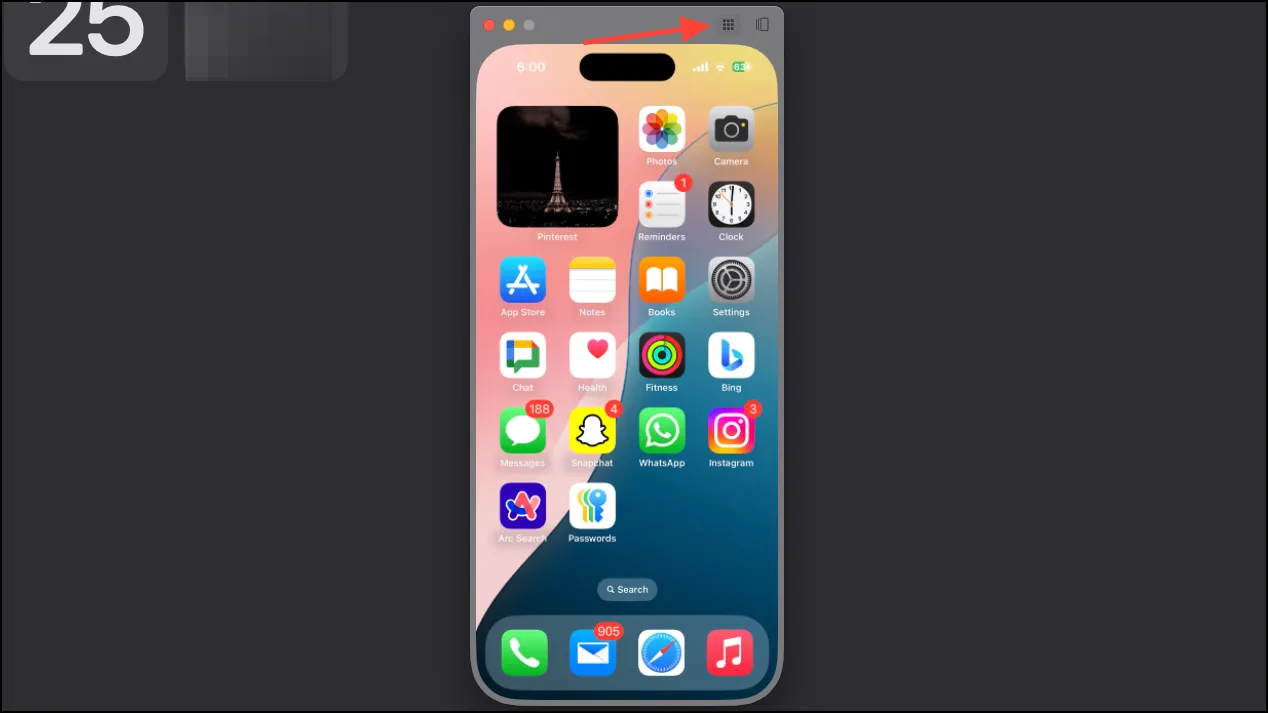
- 若要開啟應用程式切換器,請按一下網格圖示旁的圖示。
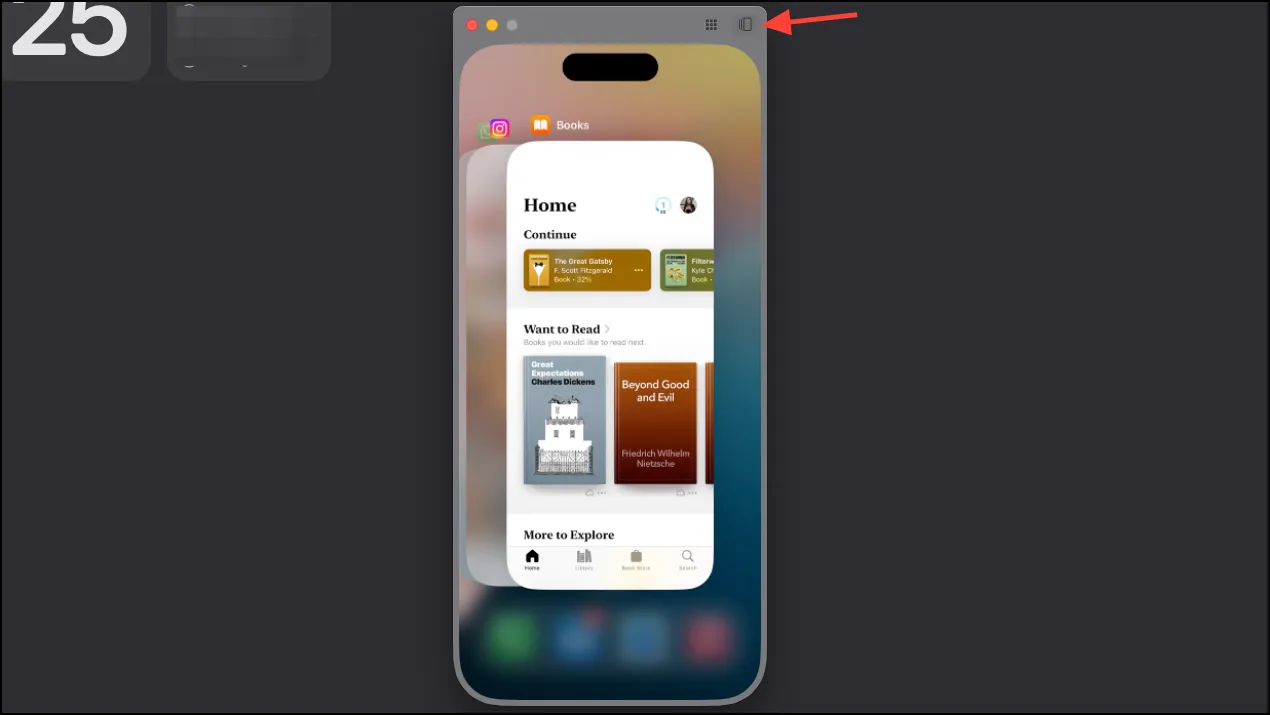
- 您現在可以將 Magic Trackpad 或 Magic Mouse 與 iPhone Mirroring 應用程式結合使用,實現完美滾動。但是,如果您使用第三方滑鼠,您最終可能會遇到滾動問題。
- 您的鍵盤也可以與 iPhone Mirroring 搭配使用,並且在 iPhone 上打字時它會自動使用您的 iOS 佈局。
- 在 Mac 上使用 iPhone 鏡像時,您會在 iPhone 上收到「iPhone 正在使用」通知,這很棒。因此,如果其他人使用您的 Mac 存取您的 iPhone,您會立即知道。但當 iPhone 不再使用時,通知就會從主畫面消失。
- 幸運的是,一旦您解鎖 iPhone,它仍然會出現在主螢幕上。
- 如果您解鎖 iPhone 並開始使用它,它將結束 Mac 上的 iPhone 鏡像會話。然而,在 Mac 上的 iPhone 上開啟的任何內容都會無縫地出現在您的 iPhone 上。
管理 iPhone 通知
您也可以停用 iPhone 的通知或控制從 Mac 上的哪些應用程式接收通知。
- 若要管理在 Mac 上接收的通知,請開啟 Mac 上的「設定」應用程式。
- 然後,轉到“通知”。
- 點擊「允許來自 iPhone 的通知」。
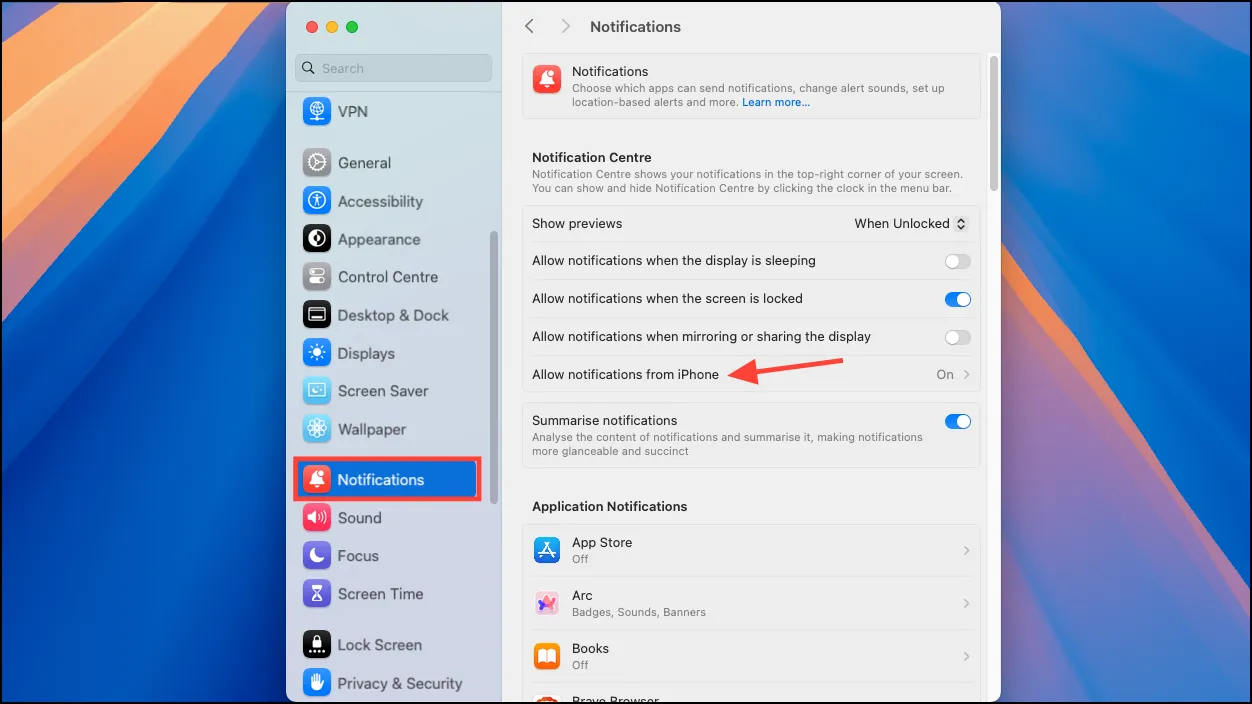
- 若要完全停用通知,請關閉「允許來自 iPhone 的通知」開關。否則,請繼續使用。
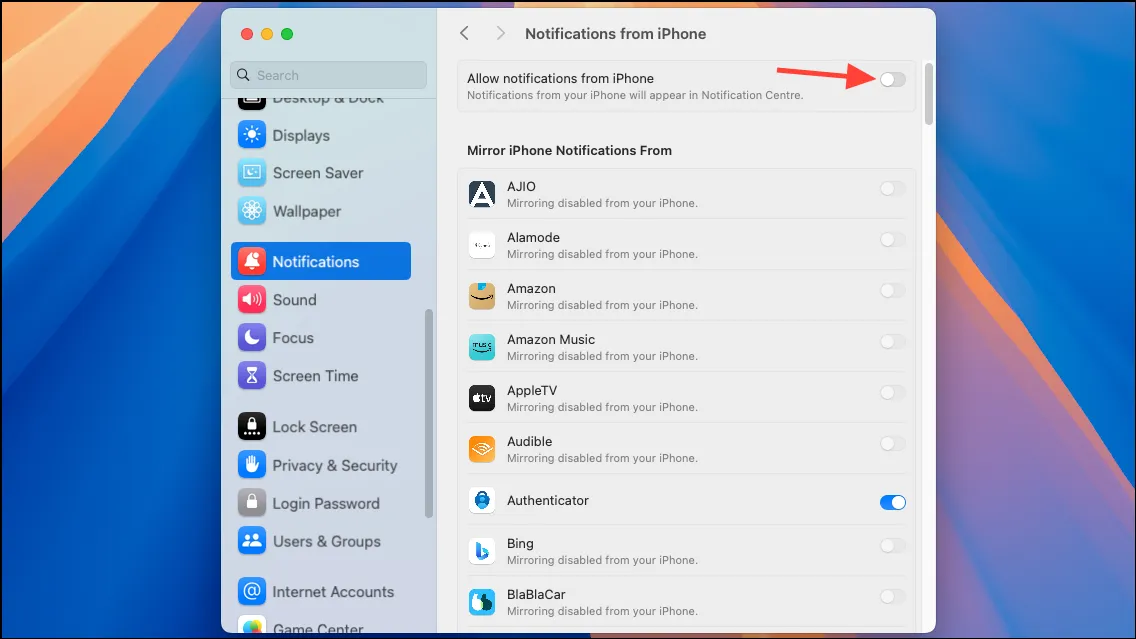
- 若要管理單一應用程式的通知,請前往該應用程式並開啟/關閉切換開關。
- 您會發現某些應用程式的切換開關會顯示為灰色。這包括禁用通知或將通知添加到 iPhone 上的通知摘要中的應用程式。只有當您也更改了它們在 iPhone 上的行為時,它們才會可用。
- 其他將切換為灰色的應用程式包括安裝在 Mac 上的應用程式。只要您的 Mac 上安裝了這些應用程序,就無法從這些應用程式接收 iPhone 通知。
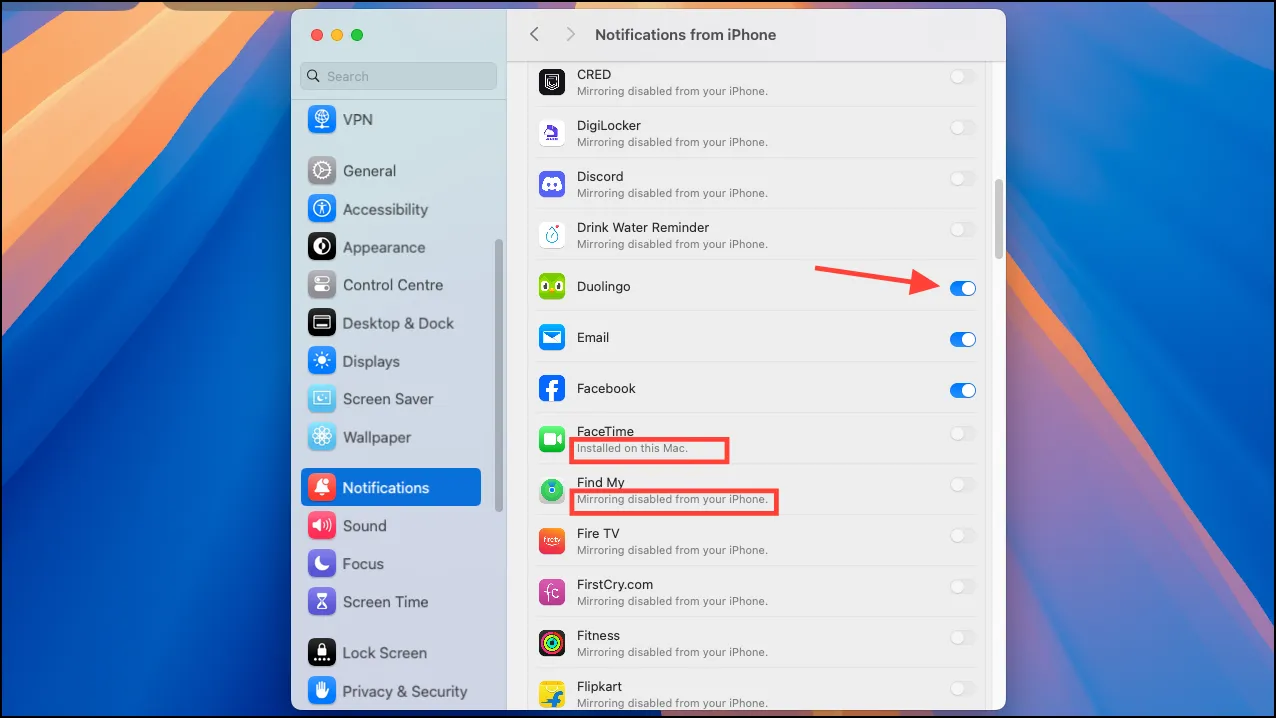
iPhone Mirroring 是一款出色的應用程序,一旦 iOS 18 和 macOS Sequoia 公開發布,它將成為人們生活中的主要內容。在目前版本中,有些功能無法使用,例如您無法在裝置之間拖放檔案或放大 Mac 上的鏡像螢幕。但我已經可以看到,一旦所有這些功能都融入其中並且在公開發布之前解決了錯誤,該應用程式將證明是多麼的棒。




發佈留言